怎么给电脑调节显卡风扇转速
1、打开windows设置窗口,点击“系统”进入。
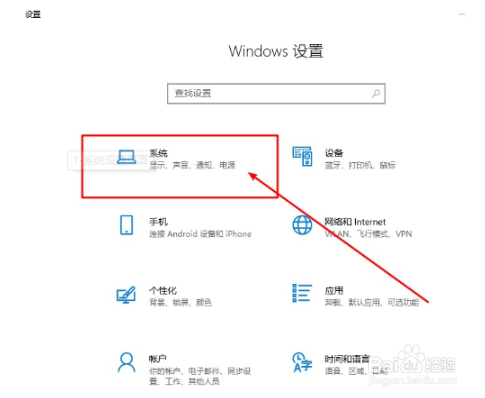
2、开始将鼠标切换至“电源和睡眠”选项。
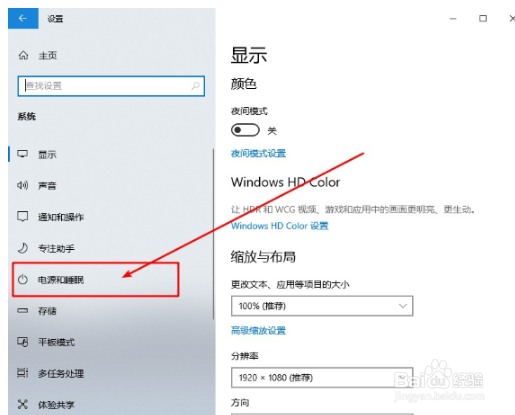
3、在打开的界面中选择“其他电源”设置进入。
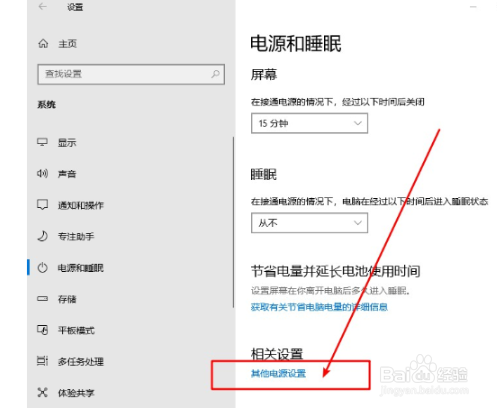
4、直接进行“更改计算机睡眠时间”。

5、开始点击“更改高级电源设置”进入,如图所示:
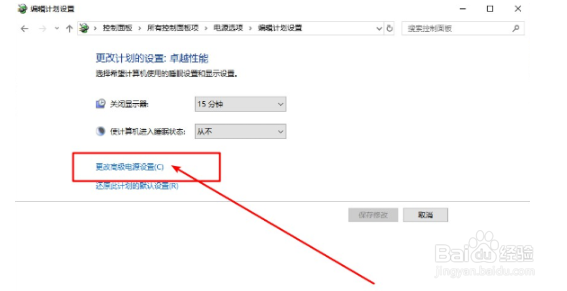
6、选择“高性能/卓越性能”模式,点击“处理器电源管理”子选项进行详细设置。
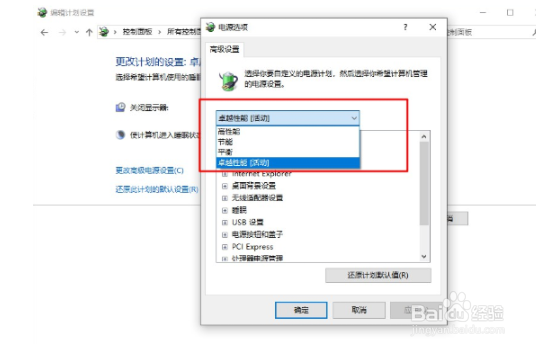
7、设置显卡转动方式为“主动”或者“被动”,最后选择“确定”即可。

1、打开windows设置窗口,点击“系统”进入。
2、开始将鼠标切换至“电源和睡眠”选项。
3、在打开的界面中选择“其他电源”设置进入。
4、直接进行“更改计算机睡眠时间”。
5、开始点击“更改高级电源设置”进入,如图所示:
6、选择“高性能/卓越性能”模式,点击“处理器电源管理”子选项进行详细设置。
7、设置显卡转动方式为“主动”或者“被动”,最后选择“确定”即可。
声明:本网站引用、摘录或转载内容仅供网站访问者交流或参考,不代表本站立场,如存在版权或非法内容,请联系站长删除,联系邮箱:site.kefu@qq.com。